Cómo publicar una oferta de trabajo en Viterbit y recibir los primeros candidatos
Para que una oferta de trabajo aparezca en tu Careers Site y los candidatos puedan aplicar directamente desde tu página, es necesario publicarla.
El primer paso es editar la oferta en cuestión. Puedes hacerlo desde el listado de ofertas clicando en el botón "Editar".

En el panel de la izquierda encontrarás un desplegable con todos los estados posibles de una oferta de trabajo. A continuación te explicaremos lo que significa cada uno de ellos.
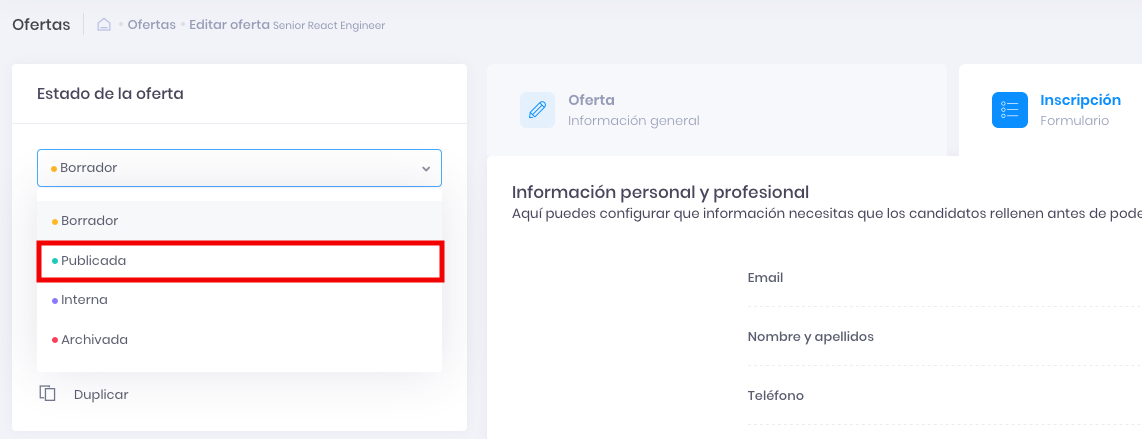
1. Borrador
Este es el estado inicial con el que se crea cualquier oferta nueva. Este estado significa que aún no has terminado de configurar la oferta y estás editando aún información de la misma.
Este estado solo aparecerá inicialmente, luego no podrás volver al mismo.
Las ofertas con el estado "Borrador" no se tienen en cuenta para el número de ofertas del plan contratado con Viterbit.
2. Interna
Este estado nos dice que la oferta está activa y el proceso de reclutamiento en marcha. Sin embargo esta oferta no aparecerá en tu "Careers Site". Este estado se suele seleccionar cuando quieres llevar un proceso de reclutamiento de manera privada y compartiendo la oferta solo con los candidatos que selecciones.
Este estado te permite añadir candidatos de manera manual. En el caso que necesites que un candidato aplique en la oferta necesitarás compartir el enlace de la oferta con el candidato directamente.
Navega al pipeline de la oferta en cuestión y clica sobre el botón de "Compartir" como te mostramos en la siguiente imagen.

A continuación se abrirá una ventana donde encontrarás la url de la oferta. Puedes pinchar en el botón "Copiar" o en cualquiera de las opciones: Linkedin, Twitter, Facebook o Whatsapp. La diferencia pinchando en alguno de los botones de redes sociales, es que añadiremos a la url ciertos parámetros de seguimiento que te ayudarán a identificar luego el origen de los candidatos.

Las ofertas con el estado "Interna" se tienen en cuenta para el número de ofertas del plan contratado con Viterbit.
3. Archivada
Como su nombre lo indica este estado marca las ofertas de trabajo como finalizadas y por ende no te permitirá editar ningún detalle de la oferta, ni se podrán anotar nuevos candidatos a la misma.
De cierta manera es como si la oferta estuviera eliminada, con la diferencia que siempre podrás consultar datos de la oferta, estadísticas y reportes.
Las ofertas con el estado "Archivada" no se tienen en cuenta para el número de ofertas del plan contratado con Viterbit.
4. Publicada
Este es el estado en el que estábamos interesados desde un principio. Este estado nos dice que la oferta está activa y el proceso de reclutamiento en marcha.
A diferencia de las ofertas con estado "Interna", solo las ofertas publicadas aparecen como parte del listado de ofertas en tu "Careers Site", por tanto este es el único estado que permite inscribirse a los candidatos de manera pública a través del mismo.
Para cambiar el estado de la oferta a "Publicada" solo es necesario que selecciones ese estado y pulses el botón de guardar. Una vez guardado, navega a tu "Careers Site" en la barra de navegación en la parte superior de tu pantalla. De esta manera tu oferta aparecerá inmediatamente en tu Careers Site, lista para que los candidatos apliquen de manera sencilla.
-2.png)
Las ofertas con el estado "Publicada" o "Interna" se tienen en cuenta para el número de ofertas del plan contratado con Viterbit.